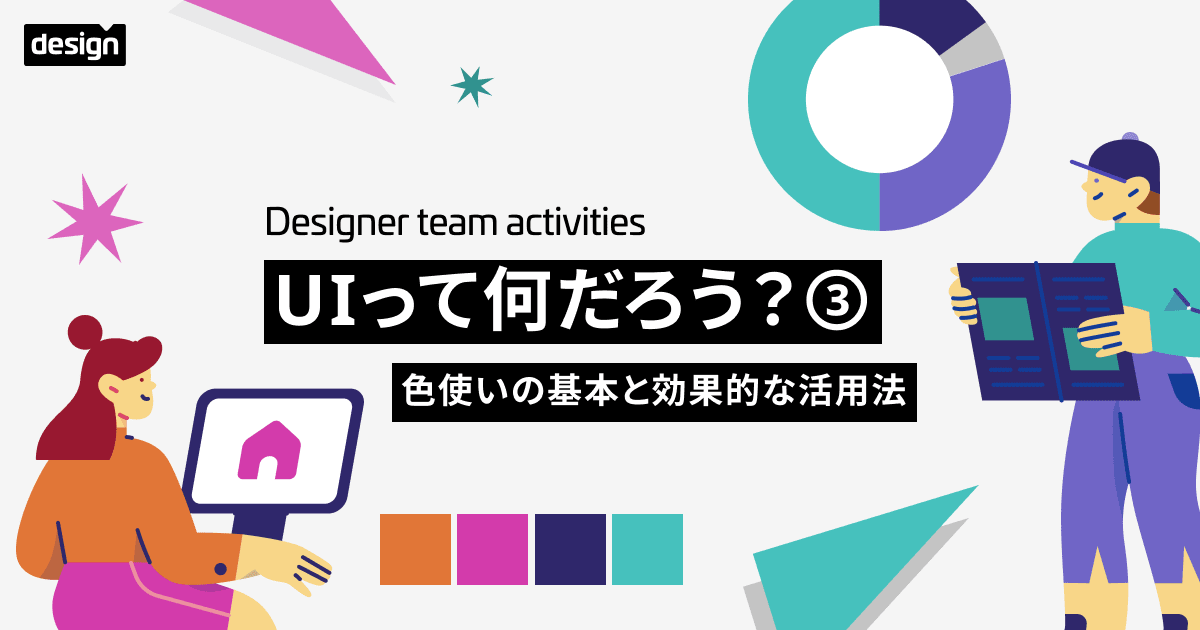![[iOS 10] 企業ユースにぴったり!簡易デモに便利なアクセスガイド機能](https://devio2023-media.developers.io/wp-content/uploads/2016/09/ios10_400x400.png)
[iOS 10] 企業ユースにぴったり!簡易デモに便利なアクセスガイド機能
アクセスガイドとは
Appleサポートサイトの記事
iPhone、iPad、および iPod touch でアクセスガイドを使う
アクセスガイドは、以下の用途でお使いいただけます。 ・iOS デバイスで一時的に 1 つの App しか使えないように制限する ・画面上のタスクに関係ない範囲、または間違えてジェスチャを行うと集中が妨げられる原因となる範囲を無効にする ・ハードウェアボタンを無効にする
利用用途は
この説明だと利用シーンがややわかりづらいですが、主に企業や法人向けなどでiPadを用いているときに便利な機能だと考えます。例えば以下のようなシーンが考えられます。
- スーパーやドラッグストアなどで販売促進用に特定のサイトの記事のみを表示させたい時
- 意図したページの閲覧のみに制限できます
- 会社説明会や展示会のブースにデモマシンを設置したいとき
- 時間制限を設けて、サウンドで利用交代を促すこともできます
- 家庭や学習塾などで知育・学習アプリを利用するとき
- 子どもや生徒にあった機能だけ利用できるよう制限できます
- 開発中の機能をデモストレーションで見せたい時
- このタブは利用できるがこのタブはまだ利用できないなどのときに有用です
設定方法

- 設定 > 一般 > アクセシビリティ > アクセスガイド > アクセスガイド をONに変更
- ショートカットを表示 をONに変更
- アクセスガイドを利用するアプリを起動し、ホームボタンをトリプルクリック(3回連続で押す)
- アクセスガイドを選択し、表示画面上でタップを有効にしない箇所を指で囲う(複数囲むことができます)
- ナビゲーションバーの 開始 をタップ
- 画面の例だと、Apple.comのみの閲覧にするため、URLバーをタップすることや戻る/進むなどの機能を制限しています
- 終了するときは ホームボタンをトリプルクリックして 終了 をタップ
まとめ
簡易的なデモ用途として、アクセスガイドはかなり強力です。iOS 10対応デバイスの購入時の利用用途のひとつとして覚えておくといいかもしれません。